Usare i collegamenti alle app Android nell'app Power BI Android
Si applica a:

|

|
|---|---|
| Telefoni Android | Tablet Android |
L'app Power BI per dispositivi mobili per Android offre due semplici modi per passare direttamente ai report o ai dashboard necessari, senza dover passare attraverso l'app: collegamenti alla schermata iniziale del dispositivo e collegamenti all'utilità di avvio delle app.
- Collegamenti alla schermata iniziale del dispositivo: è possibile creare un collegamento a qualsiasi report o dashboard e aggiungerlo alla schermata iniziale del dispositivo. Il report o il dashboard non deve trovarsi in una delle aree di lavoro. È anche possibile creare collegamenti a report e dashboard che si trovano all'interno delle app o anche a report o dashboard che si trovano in un tenant esterno (B2B).
- Collegamenti all'utilità di avvio delle app: è possibile accedere direttamente ai report e ai dashboard visualizzati di frequente semplicemente toccando l'icona di avvio delle app nella schermata iniziale del dispositivo per aprire l'icona di avvio delle app. Un menu di accesso rapido fornisce collegamenti a tre elementi visualizzati di frequente. Questi elementi cambiano di tanto in tanto. L'app Power BI per dispositivi mobili tiene traccia degli elementi visualizzati più spesso e modifica i collegamenti di conseguenza.
Nota
I collegamenti alle app Android possono essere creati solo per i report e i dashboard ospitati nella servizio Power BI. I collegamenti per il contenuto del server di report non sono supportati.
Creare un collegamento a qualsiasi report o dashboard
È possibile creare collegamenti a qualsiasi report o dashboard.
Da un report o un dashboard toccare l'icona a tre punti nell'angolo in alto a destra e quindi selezionare Aggiungi collegamento.
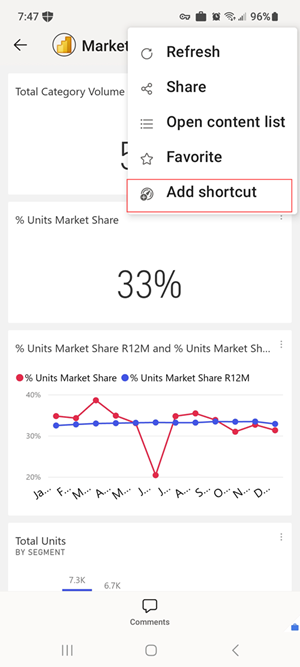
Inoltre, se l'app Power BI rileva che si accede spesso a un elemento, è consigliabile creare un collegamento all'elemento. Ciò avviene in due modi:
- Nei report e nei dashboard visualizzati di frequente, l'opzione Aggiungi collegamento viene visualizzata in un banner quando si apre l'elemento.
- Se si usa spesso un collegamento per accedere a un report ,ad esempio da un messaggio di posta elettronica condiviso, un'annotazione e così via, dopo alcune volte di usare questo collegamento, viene visualizzata una finestra, chiedendo se si vuole creare un collegamento. Sì apre la finestra di dialogo Aggiungi collegamento (vedere il passaggio successivo). Non ora continua a portarti all'elemento che aprivi.
Queste due esperienze sono illustrate nella figura seguente.
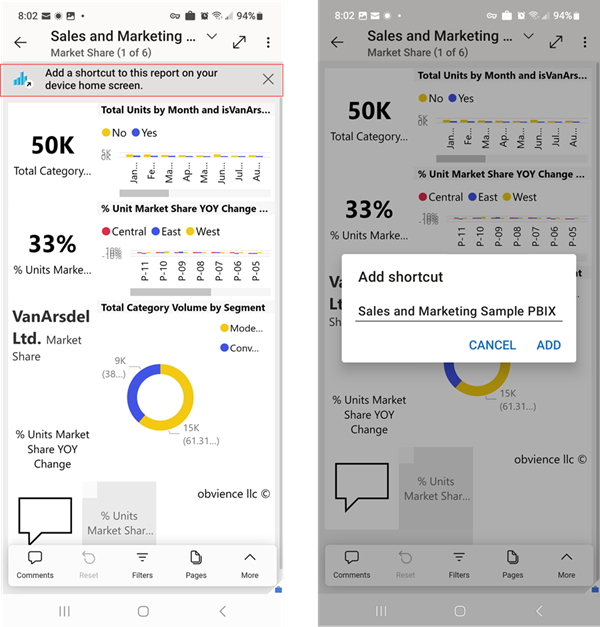
Viene visualizzata una finestra di dialogo Aggiungi collegamento con il nome dell'elemento. Se si desidera, è possibile modificare il nome. Al termine, toccare AGGIUNGI.
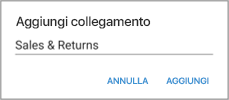
Verrà chiesto di confermare che si vuole aggiungere il collegamento. Toccare Aggiungi per aggiungere il collegamento alla schermata iniziale del dispositivo.
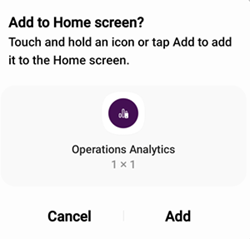
Verrà aggiunto un collegamento a dashboard o report alla schermata iniziale del dispositivo con il nome immesso.
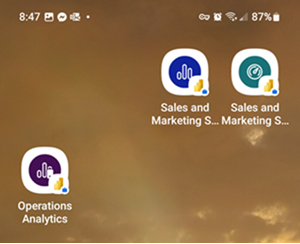
Modificare il nome del collegamento
Per modificare il nome di un collegamento, da un report o un dashboard toccare l'icona a tre punti nell'angolo superiore destro e quindi selezionare Modifica nome collegamento.
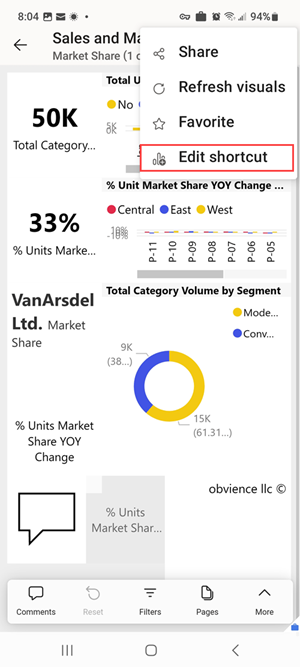
Usare l'utilità di avvio delle app Power BI per dispositivi mobili per accedere al contenuto visualizzato di frequente
È possibile usare l'utilità di avvio delle app power BI per dispositivi mobili per accedere direttamente agli elementi a cui si accede di frequente.
Toccare a lungo l'icona di avvio dell'app per visualizzare un menu di accesso rapido per gli elementi visualizzati di frequente. Toccare quindi un collegamento per aprire l'elemento desiderato.
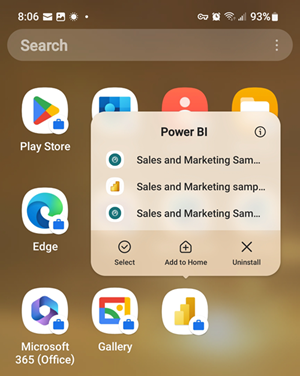
È possibile creare un collegamento permanente a uno qualsiasi degli elementi elencati semplicemente trascinando l'icona di scelta rapida desiderata nella schermata iniziale del dispositivo.
Contenuto correlato
- Se si usa iOS e si stanno cercando collegamenti a Siri, vedere Uso dei tasti di scelta rapida siri in Power BI per dispositivi mobili app iOS.
- Creare e visualizzare i preferiti nelle app Power BI per dispositivi mobili